Differenze tra le versioni di "Acquisizione Foto Cartellino Carta Identità"
imported>Demos |
imported>Andrea Fabbri |
||
| (8 versioni intermedie di 2 utenti non mostrate) | |||
| Riga 1: | Riga 1: | ||
{{MenuDemografico}} | {{MenuDemografico}} | ||
==Introduzione== | ==Introduzione== | ||
La digitalizzazione dei cartellini (e foto) delle carte di identità è possibile tramite acquisizione singola o massiva. | La digitalizzazione dei cartellini (e foto) delle carte di identità è possibile tramite acquisizione singola o massiva e permette di associare le immagini scansionate ai singoli cittadini cui la CI è stata rilasciata.<br> | ||
L'attivazione di questo pacchetto, in caso fosse assente, è da richiedere al proprio Referente Commerciale.<br><br> | |||
==Acquisizione foto/cartellino (Singola)== | ==Acquisizione foto/cartellino (Singola)== | ||
La funzione è presente nella voce di menù di Anagrafe della Popolazione '''"Utilità –> Carte d'Identità –> Acquisizione Foto/Cartellino"''' ed presenta la seguente maschera: | |||
<br> | <br> | ||
<br> | <br> | ||
| Riga 15: | Riga 11: | ||
<br> | <br> | ||
<br> | <br> | ||
Il primo passo è ricercare, tramite cognome/nome oppure tramite gli estremi della carta d'identità, il soggetto cui associare i files. | |||
<br> | <br> | ||
<br> | <br> | ||
Dopo aver premuto ''Avvia Acquisizione'' è possibile acquisire il cartellino e la foto della carta tramite due sorgenti, ''' ''scanner'' ''' o ''' ''file'' '''. | Dopo aver premuto ''Avvia Acquisizione'' è possibile acquisire il cartellino e/o la foto della carta tramite due sorgenti, ''' ''scanner'' ''' o ''' ''file'' '''. | ||
<br> | <br> | ||
<br> | <br> | ||
| Riga 28: | Riga 24: | ||
<br> | <br> | ||
<br> | <br> | ||
E' possibile avviare questa procedura automaticamente subito dopo ogni rilascio di carta d'identità | E' possibile avviare questa procedura automaticamente subito dopo ogni rilascio di carta d'identità; per fare questo è necessario modificare i parametri di Anagrafe aprendo il menù di ''' ''Configurazione –> Parametri'' '''. | ||
<br> | <br> | ||
In questa maschera recarsi sulla scheda Carte d'identità ed accendere i flag indicati in figura in base a se si desidera scansionare foto+cartellino o solamente il cartellino dopo ogni rilascio. | In questa maschera recarsi sulla scheda Carte d'identità ed accendere i flag indicati in figura in base a se si desidera scansionare foto+cartellino o solamente il cartellino dopo ogni rilascio. | ||
| Riga 59: | Riga 55: | ||
*[[Visualizzazione_Anagrafica_e_Certificazione#Rilascio_di_una_Carta_di_Identita.27|Rilascio di una Carta di Identità Cartacea]] | *[[Visualizzazione_Anagrafica_e_Certificazione#Rilascio_di_una_Carta_di_Identita.27|Rilascio di una Carta di Identità Cartacea]] | ||
*[[Carta di Identità Elettronica|Rilascio di una Carta di Identità Elettronica]] | *[[Carta di Identità Elettronica|Rilascio di una Carta di Identità Elettronica]] | ||
*[[Dichiarazione Volontà Donazione Organi]] | *[[Dichiarazione Volontà Donazione Organi]] | ||
*[[Gestione Comparti Carte d'Identità|Gestione Comparti]] | *[[Gestione Comparti Carte d'Identità|Gestione Comparti]] | ||
*[[ | *[[Gestione_Diretta_Registro_Carte_di_Identità#Registrazione_Manuale_di_una_Carta_di_Identit.C3.A0|Caricamento Manuale di una Carta di Identità Cartacea]] | ||
*[[Gestione Diretta Registro]] | *[[Carta_di_Identità_Elettronica#Caricamento_Manuale_Carta_Elettronica_in_Sicraweb|Caricamento Manuale di una Carta di Identità Elettronica]] | ||
*[[Consuntivi]] | *[[Gestione Diretta Registro Carte di Identità|Gestione Diretta Registro]] | ||
*[[Consuntivi e Registri Carte di Identità|Consuntivi e Registri]] | |||
*[[Ricerca e gestione registri|Registri di Cassa]] | *[[Ricerca e gestione registri|Registri di Cassa]] | ||
*[[Gestione avvisi|Gestione Avvisi]] | *[[Gestione avvisi|Gestione Avvisi]] | ||
[[Categoria:Anagrafe]][[Categoria:Certificati]][[Categoria:Carta di Identità]] | [[Categoria:Anagrafe]][[Categoria:Certificati]][[Categoria:Carta di Identità]] | ||
Versione attuale delle 11:29, 30 set 2020
| Demografico | Anagrafe | Stato Civile | Elettorale | Leva | Sportello | Giudici Popolari | Cimiteri | Videotutorial |
|---|
Introduzione
La digitalizzazione dei cartellini (e foto) delle carte di identità è possibile tramite acquisizione singola o massiva e permette di associare le immagini scansionate ai singoli cittadini cui la CI è stata rilasciata.
L'attivazione di questo pacchetto, in caso fosse assente, è da richiedere al proprio Referente Commerciale.
Acquisizione foto/cartellino (Singola)
La funzione è presente nella voce di menù di Anagrafe della Popolazione "Utilità –> Carte d'Identità –> Acquisizione Foto/Cartellino" ed presenta la seguente maschera:

Il primo passo è ricercare, tramite cognome/nome oppure tramite gli estremi della carta d'identità, il soggetto cui associare i files.
Dopo aver premuto Avvia Acquisizione è possibile acquisire il cartellino e/o la foto della carta tramite due sorgenti, scanner o file .

Completata l'acquisizione premere conferma per salvare.
E' possibile avviare questa procedura automaticamente subito dopo ogni rilascio di carta d'identità; per fare questo è necessario modificare i parametri di Anagrafe aprendo il menù di Configurazione –> Parametri .
In questa maschera recarsi sulla scheda Carte d'identità ed accendere i flag indicati in figura in base a se si desidera scansionare foto+cartellino o solamente il cartellino dopo ogni rilascio.
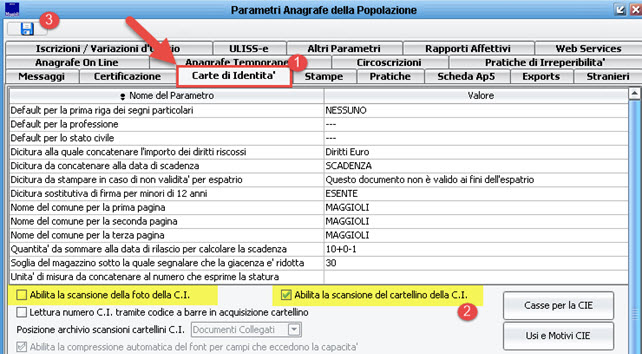
Acquisizione Massiva
Da questa funzione è possibile indicare al programma una cartella presente sul computer/server dove sono presenti i cartellini scansionati.
Per permettere al programma di agganciare in automatico la scansione alla carta d'identità corretta i file devono chiamarsi in questo modo:
SIGLA+NUMERO . NOMEFILE (es. AT1234567.pdf)
Vedi esempio in figura:
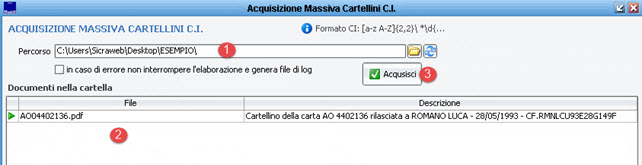
Premendo il pulsante Acquisisci il programma aggancia i file contenuti nella cartella con le carte d'identità presenti nel programma.
Argomenti Correlati
- Rilascio di una Carta di Identità Cartacea
- Rilascio di una Carta di Identità Elettronica
- Dichiarazione Volontà Donazione Organi
- Gestione Comparti
- Caricamento Manuale di una Carta di Identità Cartacea
- Caricamento Manuale di una Carta di Identità Elettronica
- Gestione Diretta Registro
- Consuntivi e Registri
- Registri di Cassa
- Gestione Avvisi